Tuer tous les processus sur Windows : 4 façons d'arrêter tous les processus

Avez-vous besoin de tuer tous les processus sur Windows ? Venez avec nous. Si plusieurs fenêtres s’exécutent sur votre PC, votre système peut devenir lent et vous pourriez rencontrer des erreurs. Pour résoudre ce problème, vous devez tuer toutes ces tâches.
Dans ce tutoriel, nous allons vous montrer comment tuer toutes les tâches en cours simultanément d’un simple clic.
La première chose qui vous vient à l’esprit dans une telle situation est le redémarrage forcé. Mais il est préférable de ne pas faire cela car un redémarrage forcé de votre PC pourrait endommager votre ordinateur et ses fichiers système.
Alors, oubliez le redémarrage forcé et effectuez certaines des actions suivantes dans cet article.
Comment tuer un processus sur Windows ?
Tuer un processus augmentera le nombre de ressources disponibles pour d’autres processus. Par exemple, vous pouvez tuer vos processus Windows via l’une des méthodes suivantes :
- Utiliser le Gestionnaire des tâches – Il s’agit de la méthode la plus courante pour tuer un processus sur Windows. Vous utilisez la fonction Fin de tâche de l’utilitaire.
- Utiliser l’invite de commandes – Vous pouvez également utiliser l’invite de commandes pour tuer un processus à l’aide de scripts spécifiques.
- Utiliser PowerShell – Comme l’invite de commandes, cet utilitaire fournit également des scripts spécifiques qui termineront les processus en cours sur votre ordinateur.
- Utiliser un outil tiers – Plusieurs outils tiers peuvent vous aider à tuer des processus sur Windows, tels que Process Explorer, Process Hacker et KillProcess.
Avant de commencer à tuer des processus, vous devez trouver l’ID de processus pour chaque application afin d’éviter des problèmes triviaux.
Comment tuer tous les processus sur Windows ?
1. Tuer des processus dans l’invite de commandes
- Ouvrez l’invite de commandes en appuyant sur la touche Windows + R, en tapant cmd, puis en appuyant sur Ctrl + Shift + Entrée.
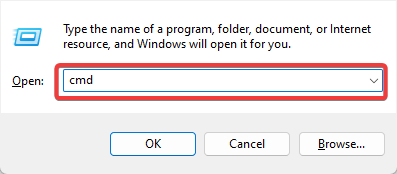
- Tapez la commande ci-dessous et appuyez sur Entrée. Cette commande va forcer la terminaison de tous les processus dont le nom d’image (nom du processus) correspond à n’importe quel nom. Le symbole * signifie n’importe quel nom de processus.
taskkill /f /im *
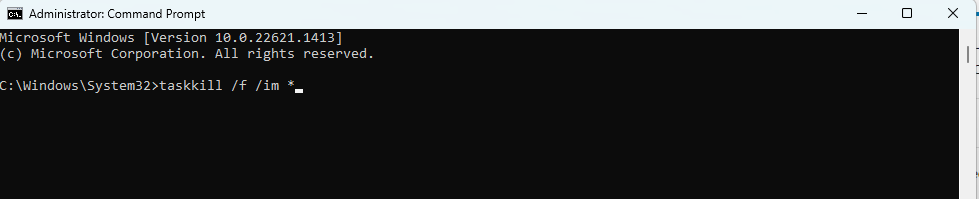
- Attendez quelques secondes pendant que la commande s’exécute et termine tous les processus.
- Une fois la commande terminée, tous les processus doivent être terminés.
Cette commande devrait tuer tous les processus reconnus comme non répondants, et vous devriez être bon. L’invite de commandes est très utile et est l’une des fonctionnalités les plus puissantes de Windows, il est donc très facile de tuer quelques processus non répondants avec un tel outil.
2. Utiliser CloseAll
Si vous préférez utiliser un logiciel tiers pour résoudre les problèmes, CloseAll est probablement le meilleur outil de terminaison de tâches. Il ferme automatiquement tous les processus en cours, vous laissant sur votre bureau. Tout ce que vous avez à faire est de l’ouvrir et d’appuyer sur OK, et c’est toute la philosophie.
Certains utilisateurs recommandent de l’épingler à la barre des tâches pour y accéder facilement et instantanément chaque fois que vous en avez besoin. Vous pouvez télécharger CloseAll gratuitement depuis son site officiel.
3. Comment terminer tous les processus dans le Gestionnaire des tâches
- Ouvrez le Gestionnaire des tâches en appuyant sur Crtl + Shift + Esc.
- Faites un clic droit sur un processus ou un groupe de processus et sélectionnez Fin de tâche.
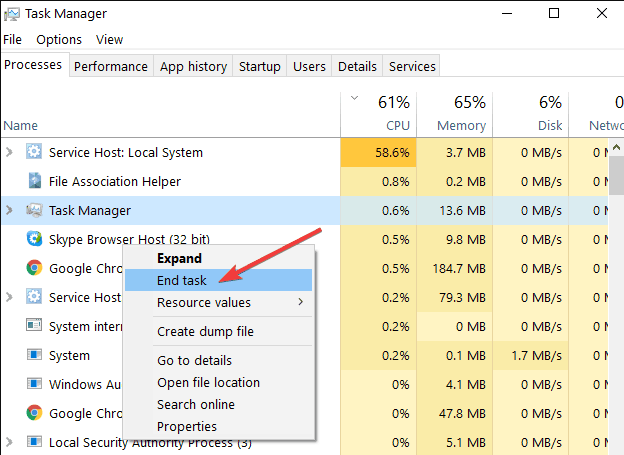
Dans les versions plus récentes de Windows 10, les processus connexes sont regroupés sous un même cluster. En conséquence, vous pouvez terminer tous les processus rassemblés dans le même cluster.
En savoir plus sur ce sujet
- Comment ouvrir et utiliser l’outil de diagnostic DirectX (dxdiag) dans Windows 11
- Comment utiliser la barre de jeu Xbox dans Windows 11 (guide complet pour les débutants)
- Comment gagner au quiz Bing : étapes faciles pour toujours avoir raison
4. Démarrage propre de votre ordinateur
- Appuyez sur Windows + R, tapez msconfig, et appuyez sur Entrée.
-
Cliquez sur l’onglet Services, cochez la case Masquer tous les services Microsoft et cliquez sur Désactiver tout.
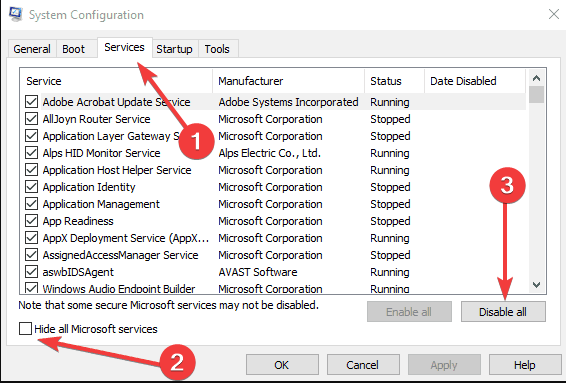
- Allez à l’onglet Démarrage et cliquez sur Ouvrir le Gestionnaire des tâches.
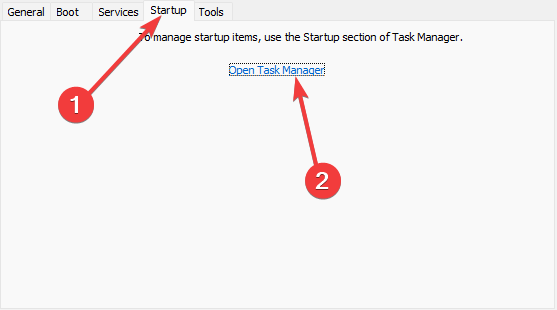
- Sélectionnez chaque élément de démarrage et cliquez sur Désactiver
- Fermez le Gestionnaire des tâches et redémarrez l’ordinateur.
Une autre méthode pour tuer des processus inutiles est de nettoyer et de démarrer votre ordinateur. Cette méthode vous permet de démarrer Windows en utilisant uniquement un ensemble minimal de pilotes et de programmes. Bien sûr, vous devrez redémarrer votre ordinateur pour que cette solution prenne effet.
5. Terminez tous les processus en utilisant PowerShell
- Ouvrez PowerShell en appuyant sur la touche Windows + X et sélectionnez Windows PowerShell.
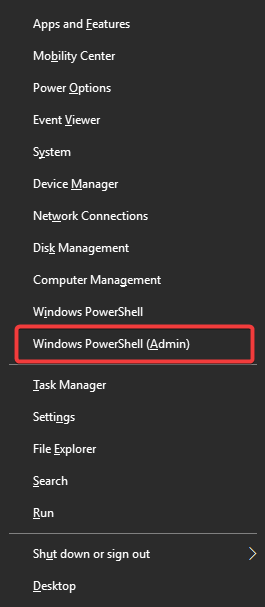
- Tapez la commande ci-dessous et appuyez sur Entrée. Cette commande obtiendra une liste de tous les processus, puis forcera leur arrêt.
Get-Process | Stop-Process -Force
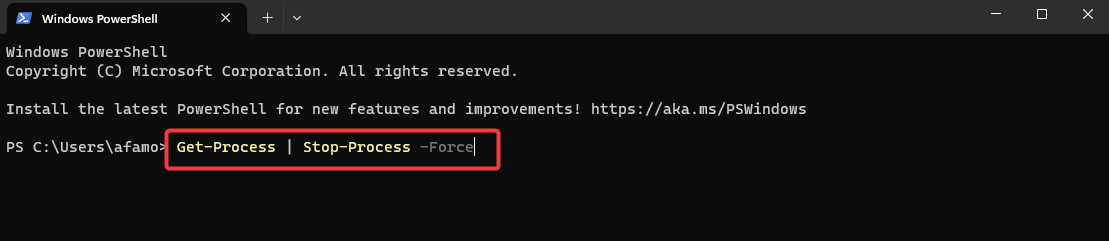
- Attendez quelques secondes pendant que la commande s’exécute et termine tous les processus.
Comment tuer tous les processus par nom sur Windows ?
-
Ouvrez PowerShell en appuyant sur la touche Windows + X et sélectionnez Windows PowerShell.
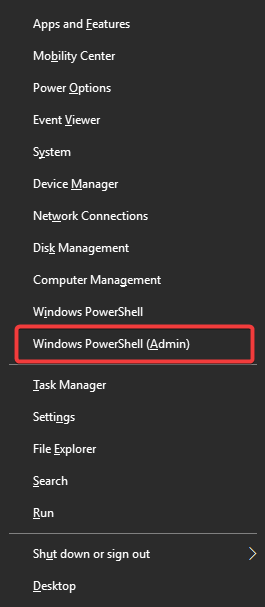
- Tapez la commande ci-dessous et appuyez sur Entrée. Cette commande obtiendra une liste de tous les processus et forcera leur arrêt.
Get-Process -Name | Stop-Process -Force
- Assurez-vous de remplacer nom du processus par le nom du processus que vous souhaitez terminer.
Cette commande obtiendra une liste de tous les processus avec le nom spécifié et forcera leur arrêt.
Ainsi, c’est ainsi que vous pouvez terminer tous les processus sur Windows 10 ou seulement une catégorie spécifique de processus.
En utilisant l’invite de commandes ou PowerShell, vous avez beaucoup de flexibilité et vous pouvez modifier les paramètres du script pour modifier son fonctionnement.
Quel que soit la solution choisie, vous devriez atteindre le même résultat. Vous pourriez également être intéressé à terminer toutes les fenêtres d’applications sur Windows 11 en une seule fois, alors consultez notre guide expert pour savoir comment procéder.
Enfin, nous aimerions avoir de vos nouvelles dans les commentaires ci-dessous. Alors, s’il vous plaît, dites-nous quelle est votre approche préférée.













